
ソーシャル ネットワークの世界は、私たちに多くの肯定的な側面をもたらしました。 分かりやすい例としては、日常的に接触することのない知人や親戚の生活の詳細を知ることができるでしょう。 しかしもちろん、これは私たちを反対の極端に導きます。つまり、多くの人は生まれつき、思いがけないレベルまで好奇心旺盛です。 このため、この記事を読んでいるのであれば、この詳細を知りたいと思ったことがあるからです。いくつかの方法を説明したいと思います。 誰があなたの Facebook プロフィールを見ているかを知る. そして、何よりも、その人は、私たちが彼を発見したことに気付かないでしょう.
誰が私のFacebookプロフィールを閲覧したかを知る方法
この場合、私たちはすぐにポイントに行き、次に、これらの好奇心旺盛な人々があなたが公開するすべてについてうわさ話をしないように、情報を区切る必要がある方法を説明します.
最初に知っておくべきことは、このソーシャル ネットワークで誰が私たちのプロフィールにアクセスしたかを調べる方法がいくつかあるということです。 しかし、インターネット上のすべてのものと同様に、プロセスによっては単純なものも複雑なものもあれば、より安全なものもあれば安全でないものもあります。
確実な方法: ソースコード
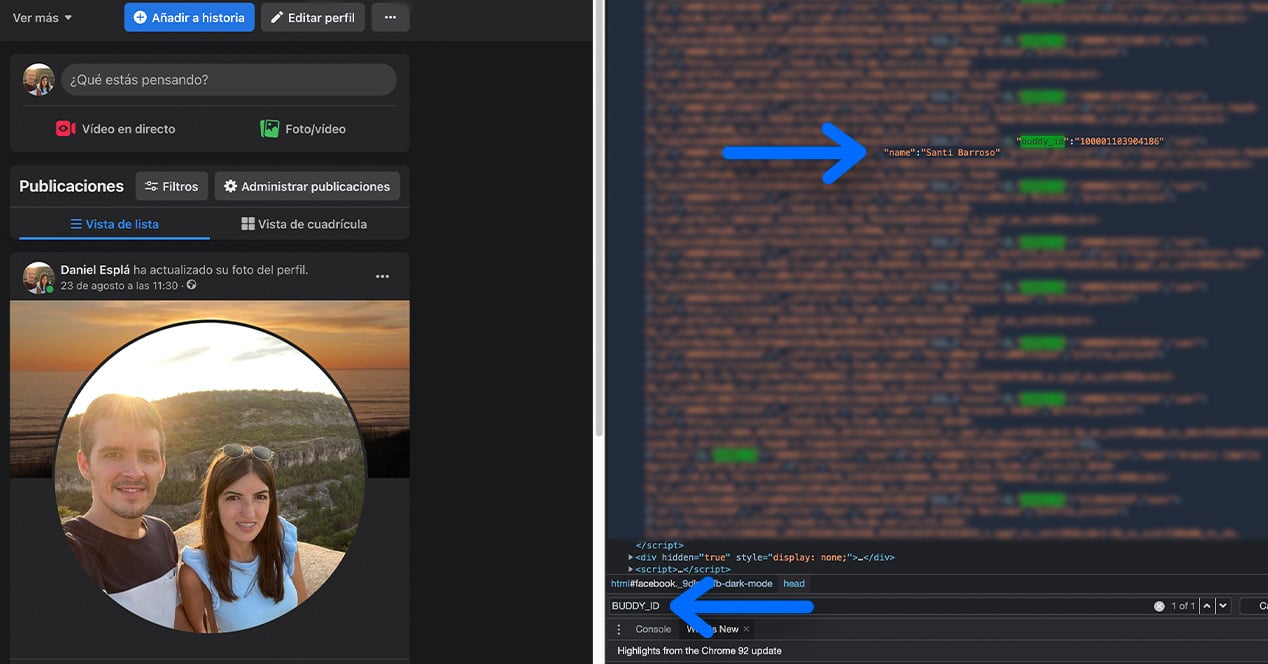
プロファイルを監視するために誰がプロファイルにアクセスしたかを知るために紹介したい最初の方法は、すべての中で最も間違いのないものです。 ソースコードを読む. このプロセスにより、どのアカウントが最近私たちを検索したかを知ることができますが、はい、それらがいつ入力されたか、またはプロファイル内のどこに「移動」したかは正確にはわかりません.
非常に複雑に聞こえるかもしれませんし、これで五角形をハックしようとしていると思われるかもしれません. しかし、真実は、以下で説明することを順を追って実行すれば、それほど問題なく取得できるということです。
- コンピューターを使用している場合は、最初に通常どおり Facebook アカウントにログインする必要があります。
- 次に、トップバーの右側にある写真のアイコンをクリックして、プロフィール/ウォールにアクセスする必要があります。
- ここまで来たら、プロフェッショナル コンピューティング モードに切り替えましょう。 ソース コード ブラウザ ウィンドウを起動する必要があります。 これは、Google Chrome、Safari、Opera などの一般的なブラウザから実行できます。 を押すだけです。 F12 キー キーボード (または、この周辺機器のモデルに応じて Fn + F12 の組み合わせ) で、開発者ウィンドウを起動します。
- 次に、この新しいパネルで、ソース コード ビューにアクセスする必要があります。 この画面の上部に、Elements、Console、Sources などのセクションが表示されます。 クリック 「エレメント」 そしてあなたは中にいるでしょう。
- 次のステップは、このすべてのテキスト内でコードを見つけることです 「BUDDY_ID」. これらは、私たちのプロフィールにアクセスした人を表しています。 作業を簡単にするために、クリックするだけでコード内に検索を表示できます Ctrl + F (Windows の場合) または CMD + F (Macをお持ちの場合)。 この組み合わせにより、画面の下部にある検索バーがアクティブになります。 言及したコードを見つけるには、この検索バーに書き込むだけで、自動的にマークされます。
- これらのコードの横に一連の数字が表示されます。「www.facebook.com/」の後に貼り付けると、そのユーザーのプロフィールに移動します。 しかし、さらに簡単なのは、到達するまで読み続けることです。 名前セクション この人の名前が表示される場所。
私たちが言ったように、少し複雑に思えるかもしれませんが、私たちがあなたのために開発したプロセスに従えば、あまり問題なくそれを行うことができます.
サードパーティのアプリケーションを使用する必要がありますか?

ソーシャル ネットワークの他の多くの機能と同様に、 サードパーティアプリケーション プロファイルに関する多くのデータを知ることができます。 これの明確な例は、このチュートリアルで私たちに何が起こっているか、つまり、いつ誰が Facebook プロファイルにアクセスしたかです。
もちろん、これらのサードパーティ ツールが正しく機能するためには、このソーシャル ネットワークからのすべてのデータへのアクセスを常に許可する必要があります。 このタイプのアクションは、そのデータで何をするか誰にもわからないため、簡単に行うことをお勧めするものではありません。
それでも、このルートが存在することをお知らせしたかったのですが、私たちの好みではないため、 特にお勧めはしません.
Facebook 内であなたの投稿を見る人を制限する
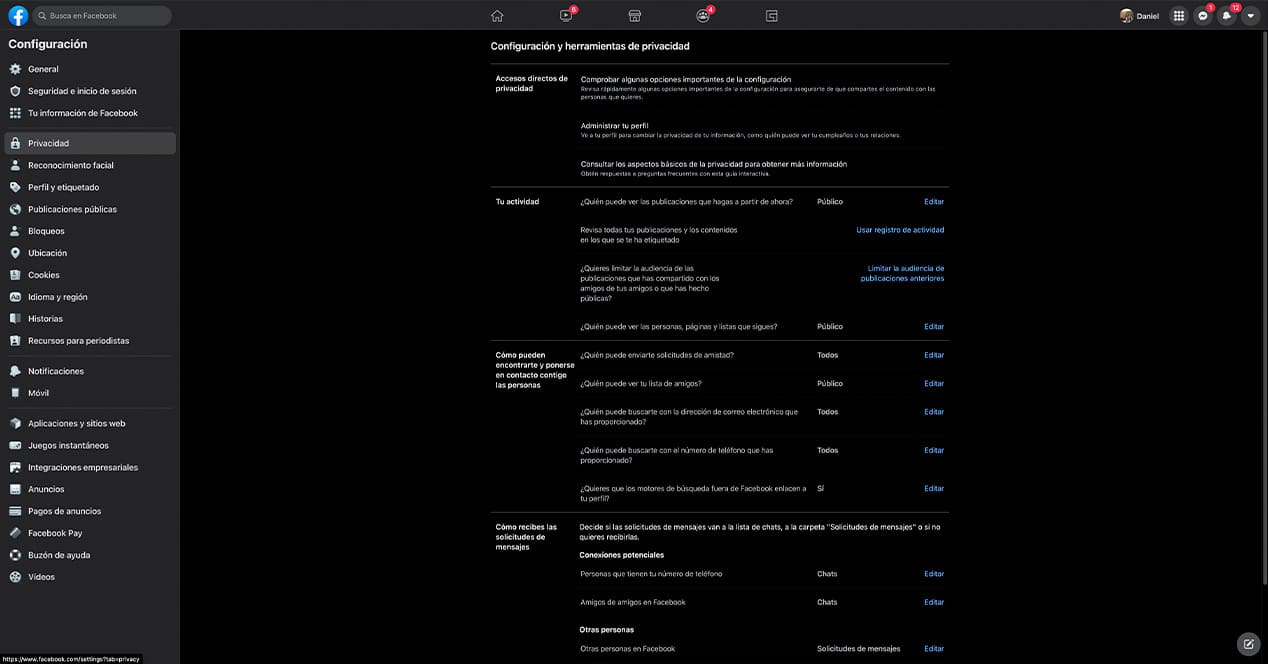
最後に、上で少しお話ししたように、 アカウントのプライバシー このソーシャルネットワークの。 つまり、Facebook で自分の投稿を誰が、何を表示するかを非常に簡単に制限できるということです。
これらすべてのプライバシー設定にアクセスするには、次の手順に従う必要があります。
- ブラウザまたは電話から通常どおりに Facebook アカウントにログインします。
- 次に、アカウント設定アイコンをクリックします。 ブラウザでは右上隅にあり、携帯電話アプリでは右下隅の三本線のアイコンにあります。
- ここで、セクションをクリックします 「設定とプライバシー」をクリックし、もう一度「設定」をクリックします。 ブラウザからこの新しいウィンドウに入ると、「プライバシー」という名前のセクションをさらにクリックする必要があります。
ここでは、さまざまな興味深い機能を見つけることができます。 完全な自由を制限または与える 人々があなたのコンテンツを閲覧できるようにします。
たとえば、「あなたの活動」セクションにたどり着いた場合、このソーシャル ネットワークでの投稿を文字通り制限できます。 「編集」をクリックし、「公開」設定を「友達のみ」または「… 以外の友達」に調整するだけで、特定の人がそのアクティビティを見ないようにすることができます。
この同じ画面からでも、このソーシャル ネットワークで人々があなたを見つける方法を調整できます。 または、たとえば、Facebook でメッセージ リクエストを送信できるユーザーと送信できないユーザーなどです。